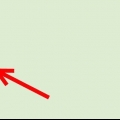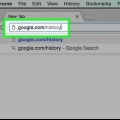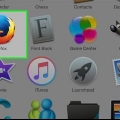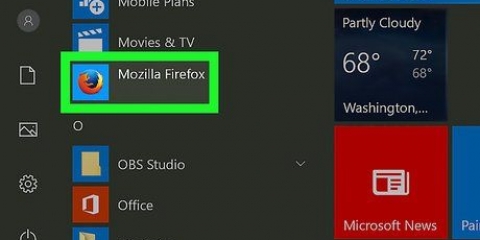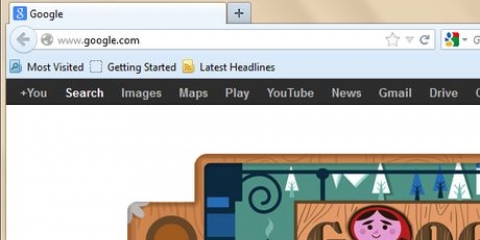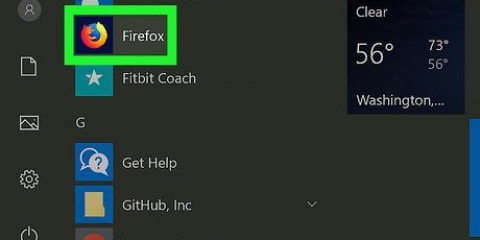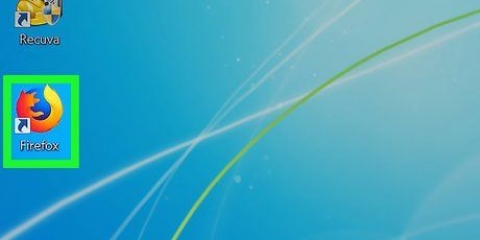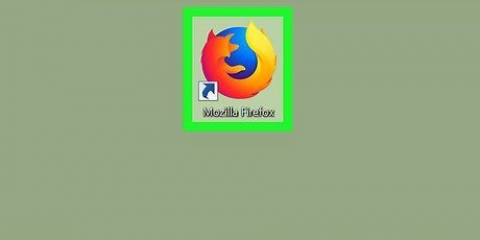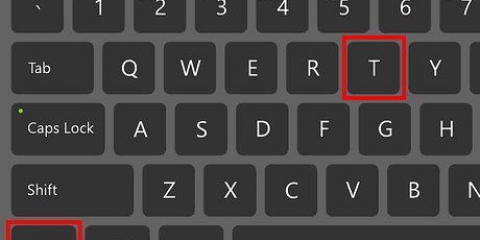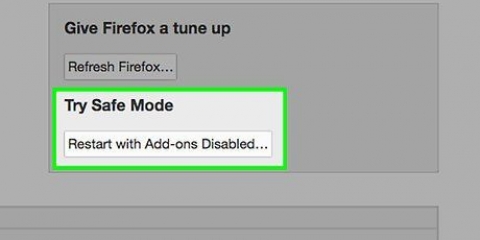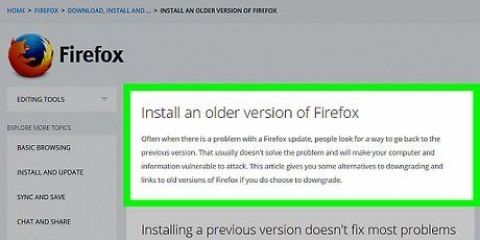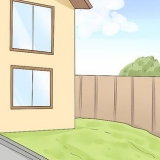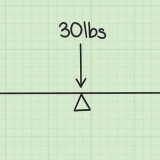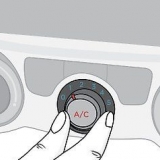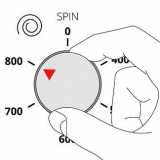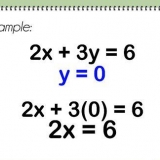Ryd historik i firefox
Indhold
Hvis du vil skjule din seneste aktivitet på nettet og slette din historik, er dette en artikel, der hjælper dig med at gøre det.
Trin
Metode 1 af 3: Firefox 2.6

1. Åbn Firefox. Når programmet er startet, skal du klikke på den orange Firefox-knap i øverste venstre hjørne.

2. Svæve over historien. En menu vises efter klik på Firefox. Hold markøren over Historik til højre for menuen for en undermenu.

3. Klik på "Ryd seneste historie". Der vises en række muligheder for at slette historik.

4. Vælg perioden. Vælg, hvor langt tilbage du vil rydde historikken.

5. Vælg, hvad du vil slette. Der er en række forskellige genstande, du kan rydde. Hvis du bare ikke vil have, at nogen ved et uheld finder ud af, hvad du har lavet på internettet, skal du slette de første 4 dele (navigation- & download historie, form- & søgehistorik, cookies og buffer).

6. Klik på "Ryd nu". Så er du færdig!
Metode 2 af 3: Firefox 4

1. Klik på `Historie` i Firefox-menuen.

2. Klik på `Ryd seneste historie`.

3. Marker afkrydsningsfelterne for de elementer, du vil fjerne.

4. Klik på `Ryd nu`.
Metode 3 af 3: Firefox 3.6 og tidligere

1. Åbn Mozilla Firefox.

2. Åbn Firefox-indstillinger (Ekstra > Muligheder).

3. Klik på fanen Privatliv.

4. KlikRyd seneste historie.

5. Vælg den periode, du vil slette. Hvis du vil slette al historik, skal du vælgeAlt.
Hvis du vil slette al historik, skal du markere alle dele.

6. Klik påRyd nu.

7. Klik på OK.

8. Genstart Firefox.
Tips
Hvis du arbejder på en computer, som du deler med andre, skal du rydde din historik, hver gang du bruger computeren.
Advarsler
- Når først dataene er blevet slettet, kan historien ikke gendannes undtagen efter en systemgendannelse.
Artikler om emnet "Ryd historik i firefox"
Оцените, пожалуйста статью
Populær